توضیحات و اسکرین شات
Step 1
اکسترا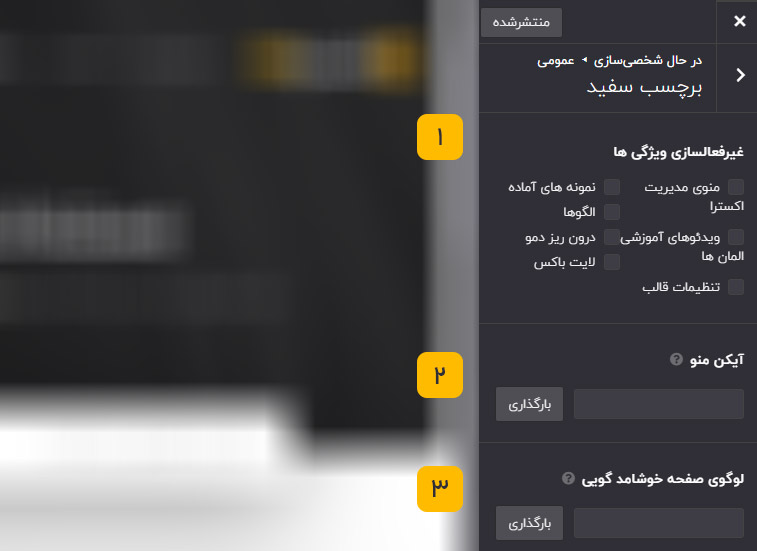
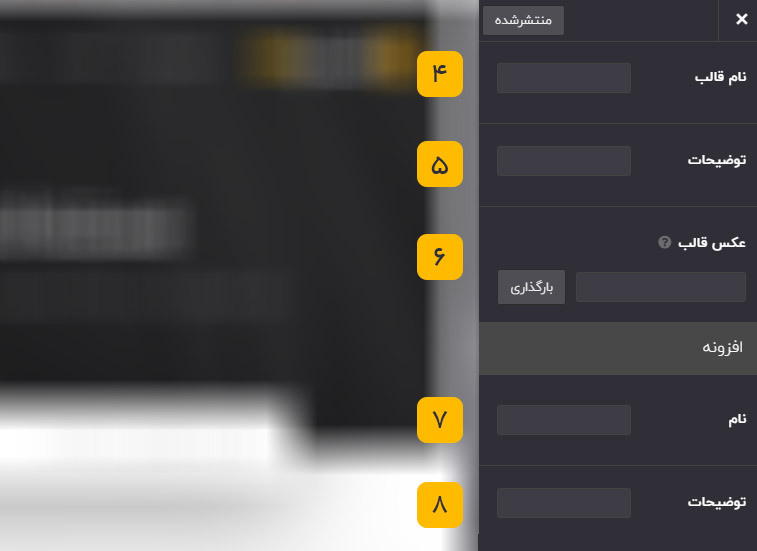
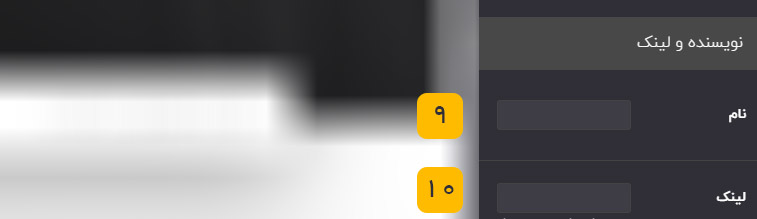
تنظیمات برچسب سفید
در تنظیمات عمومی > عمومی > برچسب سفید شما می توانید نام تجاری اکسترا را عوض کنید و نامی دیگر برای قالب خود انتخاب نمایید.
- غیر فعال سازی ویژگی ها – در این قسمت شما می توانید برخی ویژگی ها را غیر فعال نمایید.
- آیکن منو – می توانید آیکن قالب اکسترا در منو را عوض کنید.
- لوگوی صفحه خوشامدگویی – بارگذاری لوگو جایگزین لوگوی فعلی در صفحه خوشامدگویی
- نام قالب – جایگزین کردن نامی دیگر بجای اکسترا
- توضیحات – نوشتن توضیحات برای قالب
- عکس قالب – بارگذاری تصویری بجای تصویر فعلی قالب
- افزونه – نوشتن نامی دیگر بجای افزونه ی مکمل قالب اکسترا
- توضیحات – نوشتن توضیحات بجای توضیح فعلی افزونه مکمل قالب اکسترا
- نام – نوشتن نام طراح قالب برای جایگزین کردن نام فعلی طراح
- لینک – وارد کردن لینک دیگر بجای لینک فعلی طراح قالب اکسترا
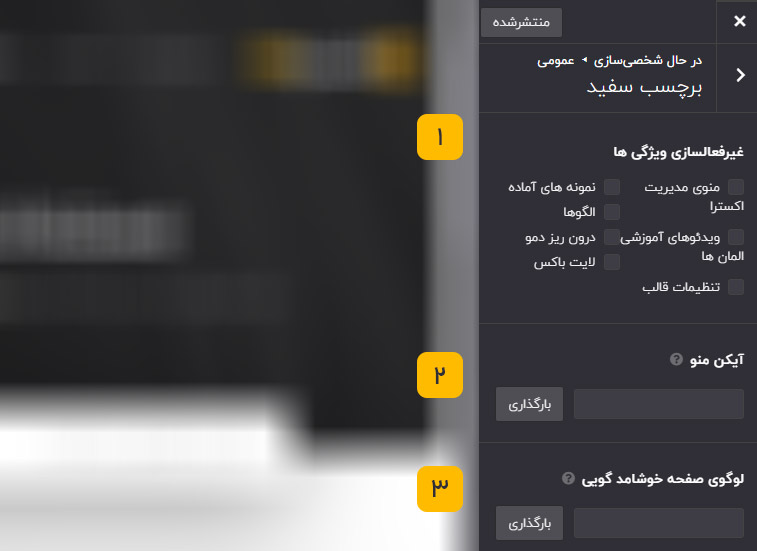
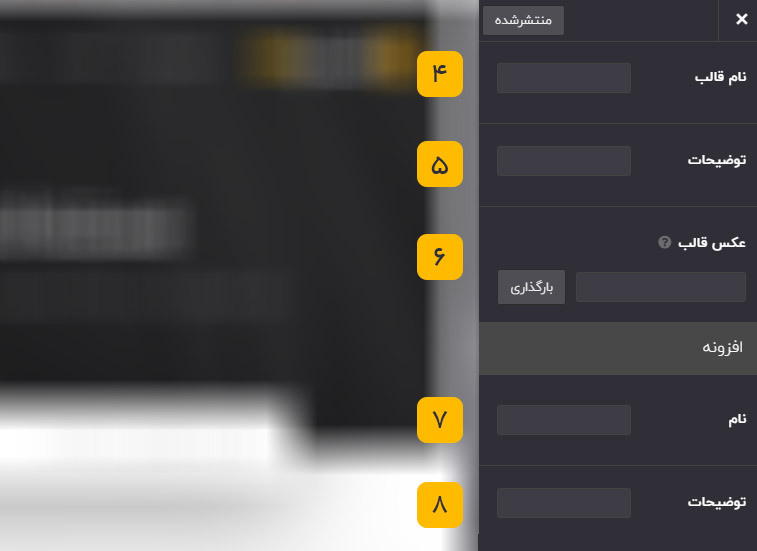
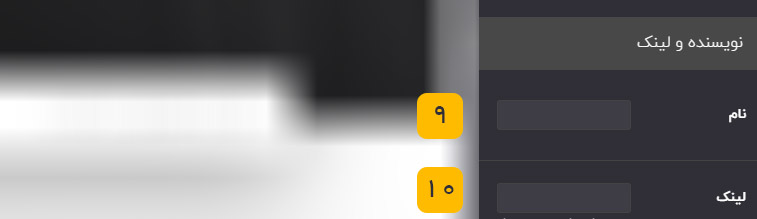
نکته
شاید تمایل داشته باشید بدانید که …
- نام قالب – با جایگزین کردن نام برای نام قالب، نام قالب در قالب وب سایت و پوشه ی style.css عوض خواهد شد.
- نام افزونه – نام افزونه فقط در پیشخوان مدیریت تغییر می کند و در پوشه ی افزونه های سرور تغییری نخواهد کرد.
- غیر فعال سازی ویژگی ها – با غیر فعال کردن برخی ویژگی ها سرعت کار در پیشخوان مدیریت شما بیشتر خواهد شد.
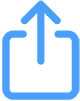 بزنید و سپس افزودن به صفحه اصلی
بزنید و سپس افزودن به صفحه اصلی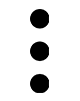 بزنید و سپس افزودن به صفحه اصلی
بزنید و سپس افزودن به صفحه اصلی